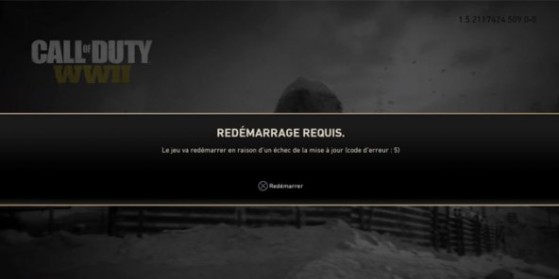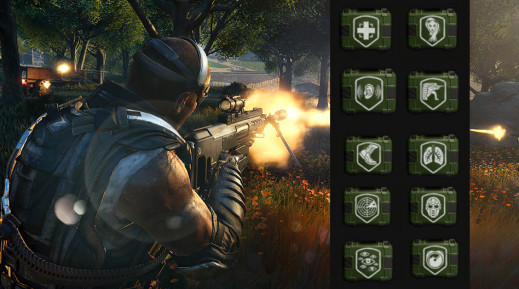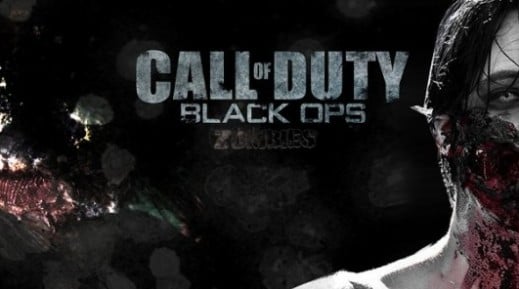Plusieurs joueurs font régulièrement face à des codes erreur les empêchant de se connecter aux serveurs multijoueur de Call of Duty WW2. On vous propose quelques solutions pour y remédier.
La solution la plus simple de notre côté pour venir à bout du code erreur 5, 4220 et consorts a été de connecter la console en partage de connexion 4G sur un smartphone pour passer le code erreur, accéder au multijoueur pour ensuite repasser sur la connexion internet de votre domicile. En réalité le soucis vient quasiment toujours de votre réseau, et de votre bande passante, considérée trop faible ou trop instable pour télécharger les mini-mises à jour lancées à l'entrée du menu multi.
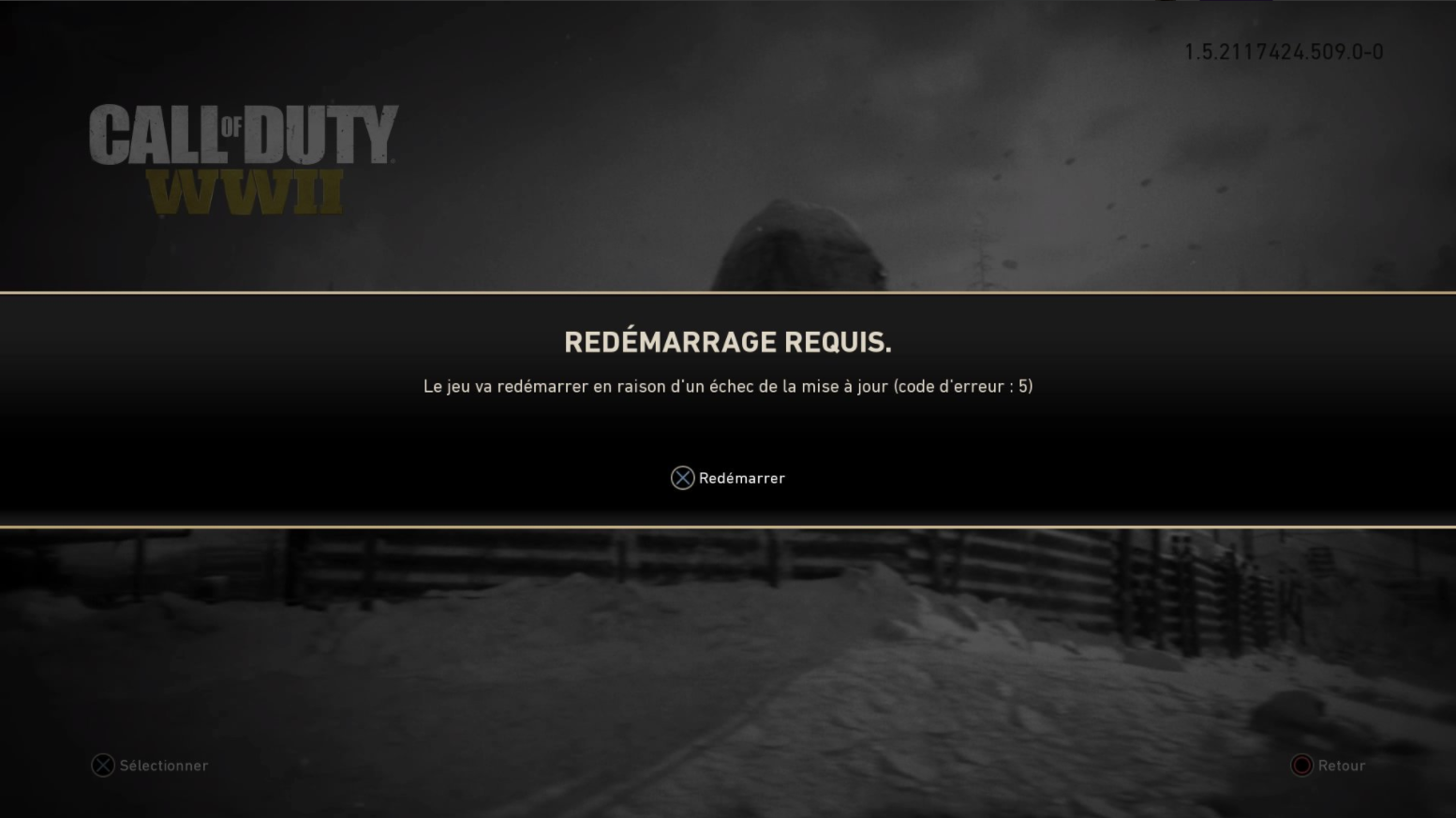
Si cette astuce ne fonctionne pas, ou que vous ne disposez pas de 4G, voici les recommandations officielles du support Activision :
Signification de ces codes erreurs
Si le code erreur 5 ou d'un code 4220 sont les plus rencontrés, il existe une bonne vingtaine de codes de ce genre précédés par une série de lettres type A.B.C. Sachez que si les chiffres sont différents, il s'agit néanmoins toujours d'un soucis de connectivité selon le support Activision. Voici ci-dessous la liste des codes caractérisant un problème de connexion :
| 1 | 2 | 3 | 4 | 5 | 32 | 2080 |
| 4128 | 4220 | 8224 | 32770 | 32892 | 36896 | 36988 |
| 65536 | 65571 | 69634 | 69664 | 69666 | 69756 | 102524 |
| 102780 | 102783 | 103294 | 103295 | 131072 |
Consulter les status
Pour le résoudre la première étape est de consulter l'état des serveurs du jeu sur le site des status. Vous pouvez ainsi savoir si le soucis vient de chez vous ou s'il s'agit d'une panne des serveurs.
Étapes à suivre
- Assurez-vous d'être connecté sur votre compte PSN, Xbox Live ou Steam ;
- Vérifiez l'état du réseau PlayStation Network, Xbox Live ou Steam ;
- Testez la connexion internet dans les paramètres réseau de votre console PS4 ou Xbox One ;
- Redémarrez votre routeur ;
- Vérifiez que d'autres applications trop gourmandes ne consomment pas votre bande-passante ;
- Utilisez une connexion filaire en Ethernet ;
- Désactivez la redirection de port sur le logiciel d'administration de votre modem et activez l'Universal Plug and Play (UPnP) ;
- ou désactivez l'UPnP, activez la redirection de ports, ouvrez les ports recommandés par Xbox et PlayStation, assignez une adresse IP fixe aux ports et à votre console.
- ou désactivez la redirection de ports, activez le DMZ et assignez l'adresse IP fixe de votre console.
Si le problème persiste, n'hésitez pas à contacter @ATVIAssist sur twitter ou le support traditionnel sur le site Activision. Ce dernier vous invite néanmoins à contacter directement votre fournisseur d'accès internet.